Lenovo 3000 G430: инструкция
Характеристики, спецификации
Инструкция к Ноутбуку Lenovo 3000 G430
Оглавление
- Информация о стандарте ENERGY STAR
- Таблица 1. Функции управления энергопотреблением в соответствии со стандартом ENERGY STAR для различных операционных систем
- Емкость жесткого диска I. Производитель компьютера и операционная система используют различные стандарты подсчета емкости жесткого диска
- II. Часть пространства жесткого диска используется для каких-либо целей
- Содержание
- Содержание
- Глава 1. Общий обзор компьютера Вид сверху - - - - - - - - - - - - - - - - - - - - - - - - - - - - - - - - - - - - - - - - - - - - - - - - - - - - - - - - - - - - - - - - - - - - - - - - - - - - - - - - - - - - - -
- Глава 1. Общий обзор компьютера
- Глава 1. Общий обзор компьютера Вид слева - - - - - - - - - - - - - - - - - - - - - - - - - - - - - - - - - - - - - - - - - - - - - - - - - - - - - - - - - - - - - - - - - - - - - - - - - - - - - - - - - - - - - - - - -
- Глава 1. Общий обзор компьютера
- Глава 1. Общий обзор компьютера Вид справа - - - - - - - - - - - - - - - - - - - - - - - - - - - - - - - - - - - - - - - - - - - - - - - - - - - - - - - - - - - - - - - - - - - - - - - - - - - - - - - - - - - - - -
- Глава 1. Общий обзор компьютера Вид спереди - - - - - - - - - - - - - - - - - - - - - - - - - - - - - - - - - - - - - - - - - - - - - - - - - - - - - - - - - - - - - - - - - - - - - - - - - - - - - - - - - - -
- Глава 1. Общий обзор компьютера Вид снизу - - - - - - - - - - - - - - - - - - - - - - - - - - - - - - - - - - - - - - - - - - - - - - - - - - - - - - - - - - - - - - - - - - - - - - - - - - - - - - - - - - - - - - - - -
- Глава 1. Общий обзор компьютера
- Глава 1. Общий обзор компьютера
- Глава 2. Использование компьютера Использование сенсорной панели - - - - - - - - - - - - - - - - - - - - - - - - - - - - - - -
- Глава 2. Использование компьютера Использование клавиатуры - - - - - - - - - - - - - - - - - - - - - - - - - - - - - - - - - - - - - - - - - - - - - - Цифровая клавиатура
- Глава 2. Использование компьютера Комбинации функциональных клавиш
- Глава 2. Использование компьютера
- Глава 2. Использование компьютера Специальные клавиши и кнопки - - - - - - - - - - - - - - - - - - - - - - - - - - - - - - - - - - - Настраиваемые кнопки и регуляторы громкости
- Глава 2. Использование компьютера Кнопка OneKey Rescue System Использование дисковода оптических дисков - - -
- Глава 2. Использование компьютера Использование карт памяти (Только на определенной модели) - - - - - - - - - - - - - - - - - - - - - - - - - - - - - - - - - - - - - - - - - - - - - - - - - - - - - - - - - -
- Глава 2. Использование компьютера Установка карты памяти Извлечение карты памяти Использование встроенной камеры (Только на определенной модели) - - - - - - - - - - - - - - - - - - - - - - - - - - - - - - - - - - - - - - - - - - - - - - - - - - - - - - - - - -
- Глава 2. Использование компьютера Подключение к Интернету - - - - - - - - - - - - - - - - - - - - - - - - - - - - - - - - - - - - - - - - - - - - - - - - - - Использование порта локальной сети
- Глава 2. Использование компьютера Использование беспроводной локальной сети (Только на определенной модели)
- Глава 2. Использование компьютера Использование порта модема (Только на определенной модели)
- Глава 2. Использование компьютера Защита компьютера - - - - - - - - - - - - - - - - - - - - - - - - - - - - - - - - - - - - - - - - - - - - - - - - - - - - - - - - - - - - - - - - - - Прикрепление замка безопасности (Oпция)
- Глава 2. Использование компьютера Использование паролей
- Глава 2. Использование компьютера Установка драйверов устройств - - - - - - - - - - - - - - - - - - - - - - - - - - - - - - - - - - - - Использование батареи и адаптера питания - - - - - - - - Проверка состояния батареи
- Глава 2. Использование компьютера Использование адаптера питания
- Глава 2. Использование компьютера Зарядка батареи
- Глава 2. Использование компьютера Обращение с батареей
- Глава 2. Использование компьютера
- Глава 3. Использование внешних устройств Подключение устройства USB (Universal Serial Bus)
- Глава 3. Использование внешних устройств Подключение устройств PC Card - - - - - - - - - - - - - - - - - - - - - - - - - - - - - - - - - - -
- Глава 3. Использование внешних устройств Установка платы PCI Express Извлечение платы PCI Express
- Глава 3. Использование внешних устройств Подключение внешнего монитора - - - - - - - - - - - - - - - - - - - - - - - - - - - - - - - - Подключение монитора VGA
- Глава 3. Использование внешних устройств Подключение монитора DVI (Только на определенной модели)
- Глава 3. Использование внешних устройств Подключение наушников и аудиоустройств - - - - - - - - - -
- Глава 3. Использование внешних устройств Подключение внешнего микрофона - - - - - - - - - - - - - - - - - - - - - - - - - - -
- Глава 3. Использование внешних устройств Подключение устройства Bluetooth (Только на определенной модели) - - - - - - - - - - - - - - - - - - - - - - - - - - - - - - - - Включение связи Bluetooth
- Глава 4. Устранение неполадок Часто задаваемые вопросы - - - - - - - - - - - - - - - - - - - - - - - - - - - - - - - - - - - - - - - - - - - - - - -
- Глава 4. Устранение неполадок
- Глава 4. Устранение неполадок Устранение неполадок - - - - - - - - - - - - - - - - - - - - - - - - - - - - - - - - - - - - - - - - - - - - - - - - - - - - - - - - - - Проблемы, связанные с дисплеем
- Глава 4. Устранение неполадок
- Глава 4. Устранение неполадок Проблемы с паролем Неполадки клавиатуры
- Глава 4. Устранение неполадок Проблемы спящего режима или режима гибернации
- Глава 4. Устранение неполадок Неполадки экрана компьютера
- Глава 4. Устранение неполадок
- Глава 4. Устранение неполадок Проблемы со звуком Неполадки батареи
- Глава 4. Устранение неполадок Неполадки жесткого диска Проблемы, связанные с запуском
- Глава 4. Устранение неполадок Другие проблемы и неполадки
- Глава 5. Получение консультаций и услуг Получение консультаций и услуг - - - - - - - - - - - - - - - - - - - - - - - - - - - - - - - - - -
- Глава 5. Получение консультаций и услуг Получение консультаций через Интернет - - - - - - - - - - - - - - - Обращение в Центр поддержки - - - - - - - - - - - - - - - - - - - - - - - - - - - - - - - - - - - - - -
- Глава 5. Получение консультаций и услуг
- Глава 5. Получение консультаций и услуг
- Глава 5. Получение консультаций и услуг Получение помощи за пределами вашей страны
- Глава 6. Инструкции по безопасности, эксплуатации и уходу Важная информация по технике безопасности
- Глава 6. Инструкции по безопасности, эксплуатации и уходу Состояния, требующие немедленных действий
- Глава 6. Инструкции по безопасности, эксплуатации и уходу
- Глава 6. Инструкции по безопасности, эксплуатации и уходу Указания по технике безопасности Обслуживание и модернизация
- Глава 6. Инструкции по безопасности, эксплуатации и уходу
- Глава 6. Инструкции по безопасности, эксплуатации и уходу Шнуры и адаптеры питания
- Глава 6. Инструкции по безопасности, эксплуатации и уходу Удлинители и подключенные устройства
- Глава 6. Инструкции по безопасности, эксплуатации и уходу Электрические вилки и розетки
- Глава 6. Инструкции по безопасности, эксплуатации и уходу Инструкции по работе с электроприборами
- Глава 6. Инструкции по безопасности, эксплуатации и уходу Инструкции по обращению с литиевой батареей
- Глава 6. Инструкции по безопасности, эксплуатации и уходу Выделение тепла и вентиляция
- Глава 6. Инструкции по безопасности, эксплуатации и уходу
- Глава 6. Инструкции по безопасности, эксплуатации и уходу Техника безопасности при эксплуатации дисководов для компакт-дисков и DVD-дисков
- Глава 6. Инструкции по безопасности, эксплуатации и уходу Информация о технике безопасности при работе с электроприборами
- Глава 6. Инструкции по безопасности, эксплуатации и уходу
- Глава 6. Инструкции по безопасности, эксплуатации и уходу Подтверждение соответствия требованиям к лазерному оборудованию
- Глава 6. Инструкции по безопасности, эксплуатации и уходу
- Глава 6. Инструкции по безопасности, эксплуатации и уходу Инструкции по обращению с жидкокристаллическим дисплеем
- Глава 6. Инструкции по безопасности, эксплуатации и уходу
- Глава 6. Инструкции по безопасности, эксплуатации и уходу Уход за компьютером - - - - - - - - - - - - - - - - - - - - - - - - - - - - - - - - - - - - - - - - - - - - - - - - - - - - - - - - - - - - - Будьте внимательны к окружающей среде и условиям, в которых вы работаете
- Глава 6. Инструкции по безопасности, эксплуатации и уходу
- Глава 6. Инструкции по безопасности, эксплуатации и уходу
- Глава 6. Инструкции по безопасности, эксплуатации и уходу Обращайтесь с компьютером осторожно и бережно Правильно переносите компьютер
- Глава 6. Инструкции по безопасности, эксплуатации и уходу При использовании компьютера вне помещений
- Глава 6. Инструкции по безопасности, эксплуатации и уходу Обращайтесь с носителями информации и дисководами бережно и аккуратно Безопасность данных
- Глава 6. Инструкции по безопасности, эксплуатации и уходу Будьте внимательны, устанавливая пароли Другие важные рекомендации
- Глава 6. Инструкции по безопасности, эксплуатации и уходу
- Глава 6. Инструкции по безопасности, эксплуатации и уходу Очистка крышки компьютера
- Глава 6. Инструкции по безопасности, эксплуатации и уходу Очистка клавиатуры Очистка дисплея
- Глава 6. Инструкции по безопасности, эксплуатации и уходу Специальные возможности и удобство работы
- Глава 6. Инструкции по безопасности, эксплуатации и уходу Информация по эргономике
- Глава 6. Инструкции по безопасности, эксплуатации и уходу
- Глава 6. Инструкции по безопасности, эксплуатации и уходу Что делать, если вы находитесь в пути? Как работа на компьютере влияет на зрение? Обслуживание - - - - - - - - - - - - - - - - - - - - - - - - - - - - - - - - - - - - - - - - - - - - - - - - - - - - - - - - - - - - - - - - - - - - - - - - - - - - -
- Глава 6. Инструкции по безопасности, эксплуатации и уходу Общие рекомендации по обслуживанию
- Глава 6. Инструкции по безопасности, эксплуатации и уходу
- Глава 6. Инструкции по безопасности, эксплуатации и уходу
- Приложение A. Ограниченная гарантия Lenovo Что покрывает данная гарантия
- Приложение A. Ограниченная гарантия Lenovo Получение гарантийного обслуживания Устранение неполадок поставщиком услуг
- Приложение A. Ограниченная гарантия Lenovo
- Приложение A. Ограниченная гарантия Lenovo Замена изделия или его деталей Ваши дополнительные обязанности
- Приложение A. Ограниченная гарантия Lenovo Использование личных данных
- Приложение A. Ограниченная гарантия Lenovo На что данная гарантия не распространяется
- Приложение A. Ограниченная гарантия Lenovo Ограничение ответственности
- Приложение A. Ограниченная гарантия Lenovo
- Приложение A. Ограниченная гарантия Lenovo Разрешение споров
- Приложение A. Ограниченная гарантия Lenovo Прочие права Европейская экономическая зона (European Economic Area, EEA)
- Приложение A. Ограниченная гарантия Lenovo Информация о гарантии - - - - - - - - - - - - - - - - - - - - - - - - - - - - - - - - - - - - - - - - - - - - - - - - - - - - - - - -
- Приложение A. Ограниченная гарантия Lenovo Виды гарантийного обслуживания
- Приложение A. Ограниченная гарантия Lenovo
- Приложение A. Ограниченная гарантия Lenovo
- Приложение A. Ограниченная гарантия Lenovo Телефоны гарантийной службы Lenovo - - - - - - - - - - - - - - - - - - - Телефоны гарантийной службы
- Приложение A. Ограниченная гарантия Lenovo
- Приложение B. Компоненты, заменяемые пользователем (Customer Replaceable Units, CRU)
- Приложение C. Технические характеристики Технические характеристики - - - - - - - - - - - - - - - - - - - - - - - - - - - - - - - - - - - - - - - - - - - - -
- Приложение C. Технические характеристики
- Приложение D. Заявления Заявления - - - - - - - - - - - - - - - - - - - - - - - - - - - - - - - - - - - - - - - - - - - - - - - - - - - - - - - - - - - - - - - - - - - - - - - - - - - - - - - - - - - - - - - -
- Приложение D. Заявления
- Приложение D. Заявления Заявление об экспортной классификации
- Приложение D. Заявления Заявление о телевизионном выходе
- Приложение D. Заявления Информация о беспроводной связи - - - - - - - - - - - - - - - - - - - - - - - - - - - - Взаимодействие беспроводных сетей
- Приложение D. Заявления Условия использования и здоровье
- Приложение D. Заявления
- Приложение D. Заявления Заявления об электромагнитном излучении - - - - - - - - Заявление Федеральной комиссии связи США (FCC)
- Приложение D. Заявления

Lenovo 3000 G430/G530 UG V3.0 cover_ru_1-4
Lenovo
3000 G430/
G530
©Lenovo Китай 2008
TM
New World. New Thinking.
www.lenovo.com
Руководство
пользователя V3.0
Номер продукта: 147002192
Напечатано в Китае

Lenovo 3000 G430/G530 UG V3.0 cover_ru_2-3
Примечание
Перед применением данной информации и продукта, к которому она относится,
обязательно прочтите следующее:
• Глава 6. Инструкции по безопасности, эксплуатации и уходу на стр. 52.
• Приложение D. Заявления на стр. 107.
• Руководство пользователя OneKey Rescue System включено в пакет с данной публикацией.
Первое издание (май 2008)
© Lenovo 2008. Все права защищены.
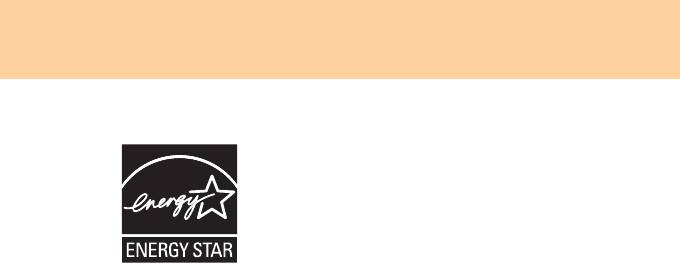
Информация о стандарте ENERGY STAR
®
ENERGY STAR
- это совместная программа Управления по охране
окружающей среды (США) и министерства энергетики США, целью
которой является экономия денежных средств и защита окружающей среды
путем применения энергосберегающих продуктов и технологий.
Компания Lenovo с гордостью предлагает своим клиентам продукцию,
соответствующую стандартам ENERGY STAR. Наличие маркировки
ENERGY STAR на компьютерах Lenovo следующих типов означает, что
данные устройства были разработаны
в соответствии с требованиям
программы ENERGY STAR 4.0 к компьютерам и прошли тестирование на
данное соответствие.
• 20003, 4153
• 20004, 4151
Использование продуктов, соответствующих стандарту ENERGY STAR, а
также применение функций компьютеров, направленных на управление
энергопотреблением, приводит к сокращению расхода электроэнергии.
Меньшее энергопотребление способствует потенциальной экономии
денежных средств, сохраняет чистоту окружающей среды и снижает
“парниковый эффект”.
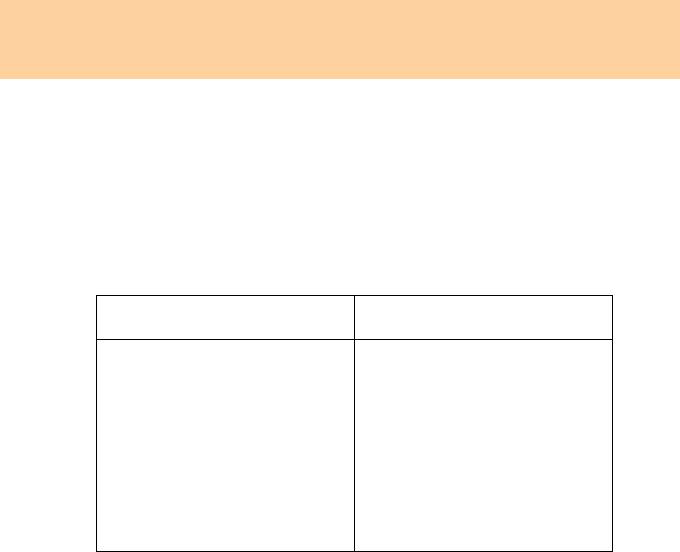
Дополнительную информацию о программе ENERGY STAR см. на
веб-сайте по адресу http://www.energystar.gov.
Lenovo призывает своих клиентов рассматривать систему эффективного
энергопотребления как неотъемлемую часть повседневной деятельности
компании. Чтобы помочь Вам в достижении данной цели, Lenovo оснащает
свою продукцию предустановленными функциями управления
энергопотреблением, которые начинают действовать, если компьютер
находится в состоянии простоя в течение указанного периода
времени:
Таблица 1. Функции управления энергопотреблением в соответствии со
стандартом ENERGY STAR для различных операционных систем
Windows XP Windows Vista
• Выключение монитора:
Схема управления питанием:
через 10 минут
сбалансированная
• Выключение жестких дисков:
• Выключение монитора:
через 30 минут
через 10 минут
•
Переход системы в ждущий
• Переход компьютера в спящий
режим: через 20 минут
режим: через 25 минут
• Переход системы в спящий
• Дополнительные настройки
режим: через 2 часа
управления энергопотреблением:
- Выключение жестких дисков:
через 20 минут
- Переход в спящий режим:
через 1 час
Чтобы вывести компьютер из спящего или ждущего режима, нажмите
любую клавишу. Дополнительную информацию о данных настройках см. в
информационной системе Справка и поддержка Windows.

Емкость жесткого диска
Уважаемые пользователи!
При использовании компьютера вы можете заметить, что указанная
номинальная емкость жесткого диска несколько отличается от емкости,
которая отображается операционной системой. Например, для диска с
номинальной емкостью 80 ГБ операционная система может указывать
несколько меньшую емкость. Подобное отличие не является ошибкой
установки жесткого диска или какой-либо другой неполадкой; это
обычное
явление. Как правило, отличие возникает по следующим
причинам:
I. Производитель компьютера и операционная система
используют различные стандарты подсчета емкости
жесткого диска
Производитель жесткого диска использует десятичную систему исчисления,
где 1 ГБ = 1000 МБ, 1 МБ = 1000 КБ, 1 КБ = 1000 байт. Однако при
определении емкости жесткого диска операционная система использует
двоичную систему исчисления, где 1 ГБ = 1024 МБ, 1 МБ = 1024 КБ,
1 КБ = 1024 байт. Компьютер придерживается стандарта, принятого
производителем жесткого диска. Вследствие того, что стандарты, принятые
производителем жесткого диска, и стандарты
операционной системы
различны, емкость, отображаемая операционной системой, и номинальная
емкость жесткого диска также отличаются.

Например, если номинальная емкость жесткого диска составляет X ГБ, даже
если он полностью пуст, то емкость, отображаемая операционной системой,
будет следующей:
X × 1000 × 1000 × 1000/ (1024 × 1024 × 1024) ≈ X × 0,931 ГБ.
Если часть жесткого диска была использована для каких-либо целей, то
емкость, указанная операционной системой, будет даже ниже, чем
X × 0,931 ГБ.
II. Часть пространства жесткого диска используется для
каких-либо целей
Компьютеры Lenovo поставляются с предустановленной OneKey Rescue
System, поэтому до того, как компьютер поступит в продажу, часть
пространства на его жестком диске отводится для хранения зеркального
диска и программных файлов OneKey Rescue System. Размер занятого
пространства для этого раздела зависит от модели, операционной системы и
программного обеспечения компьютера. Для обеспечения безопасности этот
раздел скрыт и обычно называется “
скрытым разделом”.
Кроме того, после выделения разделов на жестком диске или после его
форматирования операционная система занимает некоторую часть
пространства жесткого диска для хранения системных файлов.
По этим причинам доступное пространство жесткого диска,
отображаемое операционной системой, всегда ниже, чем номинальная
емкость жесткого диска компьютера.

Содержание
Глава 1.
Использование батареи и
Общий обзор компьютера ........ 1
адаптера питания .........................23
Вид сверху......................................1
Глава 3. Использование
Вид слева........................................3
внешних устройств...................28
Вид справа......................................5
Подключение устройства USB
Вид спереди ...................................6
(Universal Serial Bus) ...................28
Вид снизу .......................................7
Подключение устройств
Глава 2. Использование
PC Card .........................................29
компьютера............................... 10
Подключение внешнего
Использование сенсорной
монитора.......................................31
панели...........................................10
Подключение наушников и
Использование клавиатуры........11
аудиоустройств ............................33
Специальные клавиши и
Подключение внешнего
кнопки...........................................14
микрофона....................................34
Использование дисковода
Подключение устройства Bluetooth
оптических дисков ......................15
(Только на определенной
Использование карт памяти
модели) .........................................35
(Только на определенной
Глава 4.
модели) .........................................16
Устранение неполадок ............36
Использование встроенной камеры
Часто задаваемые вопросы .........36
(Только на определенной
Устранение неполадок................38
модели) .........................................17
Глава 5. Получение
Подключение к Интернету.........18
консультаций и услуг ..............47
Защита компьютера.....................21
Получение консультаций и
Установка драйверов
услуг..............................................47
устройств......................................23
Получение консультаций через
Интернет.......................................48
i

Содержание
Обращение в Центр
Приложение C. Технические
поддержки.................................... 48
характеристики .......................105
Получение помощи за пределами
Технические характеристики... 105
вашей страны............................... 51
Приложение D. Заявления ....107
Глава 6. Инструкции по
Заявления ................................... 107
безопасности, эксплуатации и
Информация о беспроводной
уходу........................................... 52
связи ........................................... 111
Важная информация по технике
Заявления об электромагнитном
безопасности................................ 52
излучении...................................114
Уход за компьютером................. 71
Заявления об утилизации отходов
Специальные возможности и
электрического и электронного
удобство работы.......................... 81
оборудования (WEEE).............. 120
Обслуживание ............................. 84
Директива ЕС об отходах
электрического и электронного
Приложение A. Ограниченная
оборудования (WEEE).............. 121
гарантия Lenovo ....................... 88
Заявления по утилизации для
Информация о гарантии ............. 98
Японии .......................................122
Телефоны гарантийной службы
Заявление для пользователей в
Lenovo ........................................ 102
США ...........................................124
Приложение B. Компоненты,
Замечание по удалению данных с
заменяемые пользователем
жесткого диска .......................... 124
(Customer Replaceable Units,
Товарные знаки .........................126
CRU) .......................................... 104
Алфавитный указатель .........127
ii
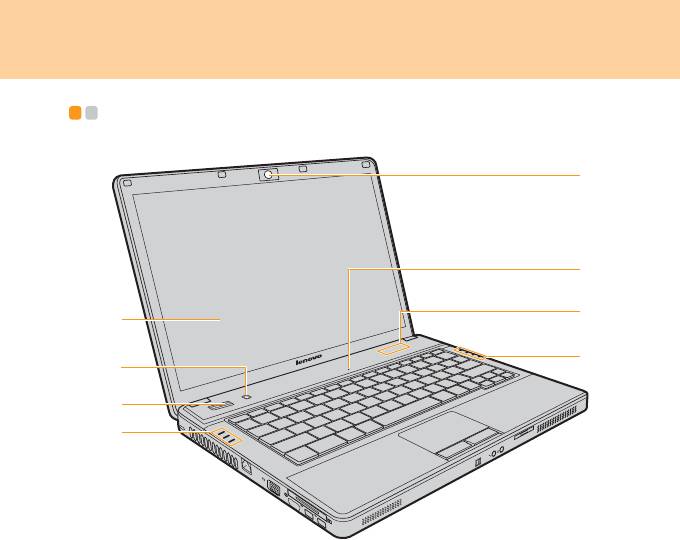
Глава 1. Общий обзор компьютера
Вид сверху - - - - - - - - - - - - - - - - - - - - - - - - - - - - - - - - - - - - - - - - - - - - - - - - - - - - - - - - - - - - - - - - - - - - - - - - - - - - - - - - - - - - - -
a
f
g
b
e
c
d
e
* Вид изделия может отличаться от иллюстраций.
Сверяйтесь с самим изделием.
1
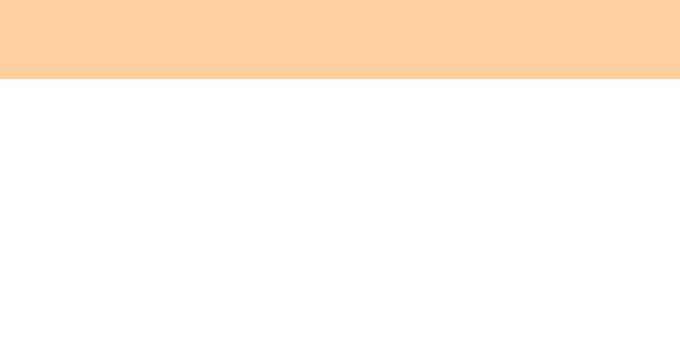
Глава 1. Общий обзор компьютера
Встроенная камера (Только на определенной модели)......... 17
Дисплей компьютера
Цветной дисплей обеспечивает высокую четкость и яркость текста и
изображений.
Кнопка OneKey Rescue System.................................................... 15
Кнопка включения
Индикаторы состояния компьютера
Mикрофон (встроенный)
Встроенный микрофон можно использовать для видеоконференций,
диктовки голосовых сообщений или несложных аудиозаписей.
Настраиваемые кнопки и регуляторы громкости................... 14
2
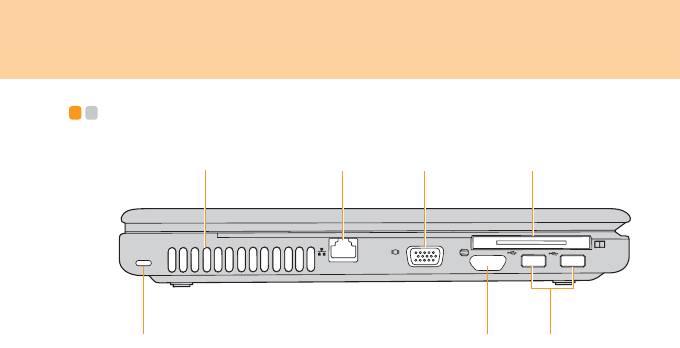
Глава 1. Общий обзор компьютера
Вид слева - - - - - - - - - - - - - - - - - - - - - - - - - - - - - - - - - - - - - - - - - - - - - - - - - - - - - - - - - - - - - - - - - - - - - - - - - - - - - - - - - - - - - - - - -
ab
c
d
fe
g
3
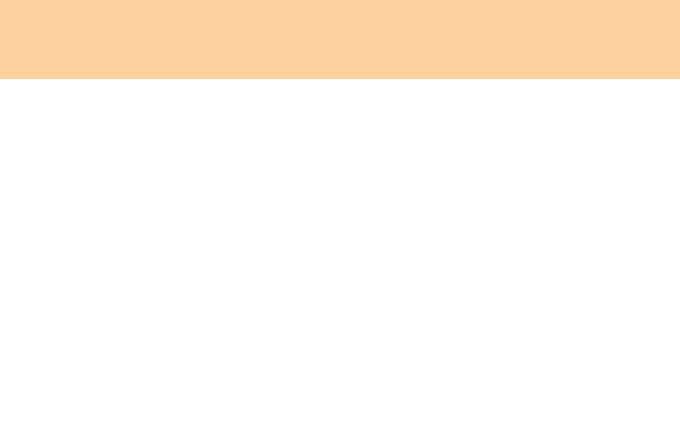
Глава 1. Общий обзор компьютера
Вентиляционные отверстия
Важно:
Следите за тем, чтобы не перекрывать вентиляционные отверстия, иначе
компьютер может перегреться.
Порт локальной сети .................................................................... 18
Порт VGA.......................................................................................... 31
Слот для плат PCI Express........................................................... 29
Петля для замка
Компьютер оборудован петлей для замка. Можно приобрести трос и
замок, которые подходят для этой петли.
Примечание:
Перед покупкой троса или замка убедитесь, что они подходят к петле,
установленной на компьютере.
Разъем HDMI (Только на определенной модели)..................... 32
Порт USB 2.0.................................................................................... 28
4
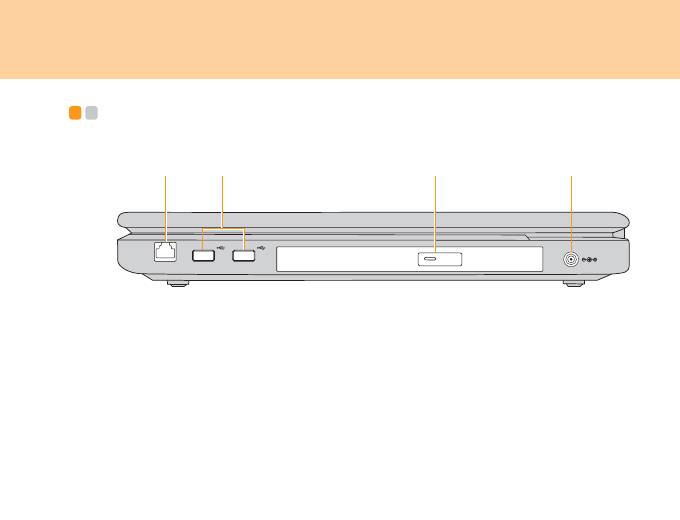
Глава 1. Общий обзор компьютера
Вид справа - - - - - - - - - - - - - - - - - - - - - - - - - - - - - - - - - - - - - - - - - - - - - - - - - - - - - - - - - - - - - - - - - - - - - - - - - - - - - - - - - - - - - -
b da c
*
* Модель G430 оснащена одним USB-портом, который располагается
здесь.
Порт модема (Только на определенной модели)..................... 20
Порт USB 2.0.................................................................................... 28
Дисковод оптических дисков...................................................... 15
Гнездо для адаптера питания
К этому гнезду подключается адаптер питания для обеспечения питания
компьютера и зарядки аккумуляторной батареи.
Примечание:
Во избежание повреждения компьютера и батареи используйте только
прилагаемый адаптер питания.
5
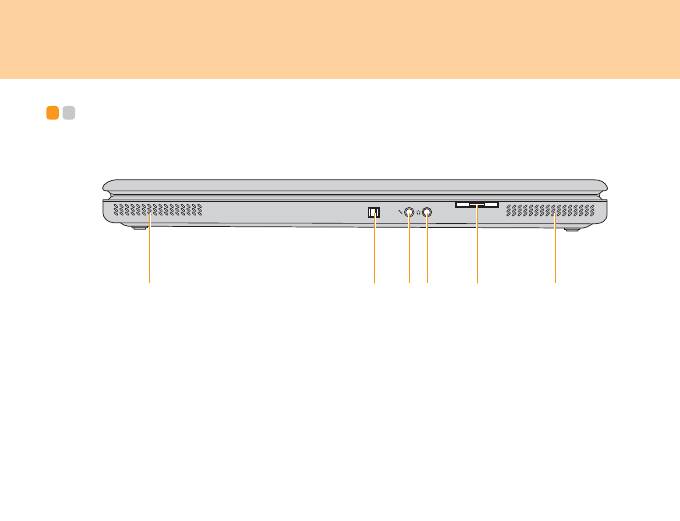
Глава 1. Общий обзор компьютера
Вид спереди - - - - - - - - - - - - - - - - - - - - - - - - - - - - - - - - - - - - - - - - - - - - - - - - - - - - - - - - - - - - - - - - - - - - - - - - - - - - - - - - - - -
a ab c de
Динамики
Выключатель беспроводной сети (Только на определенной
модели)
Этот выключатель используется для одновременного включения или
выключения устройств беспроводной сети и Bluetooth.
Гнездо для микрофона (внешнее).............................................. 34
Наушники (внешние) ..................................................................... 33
Универсальный кард-ридер (Только на определенной
модели) ............................................................................................ 16
6
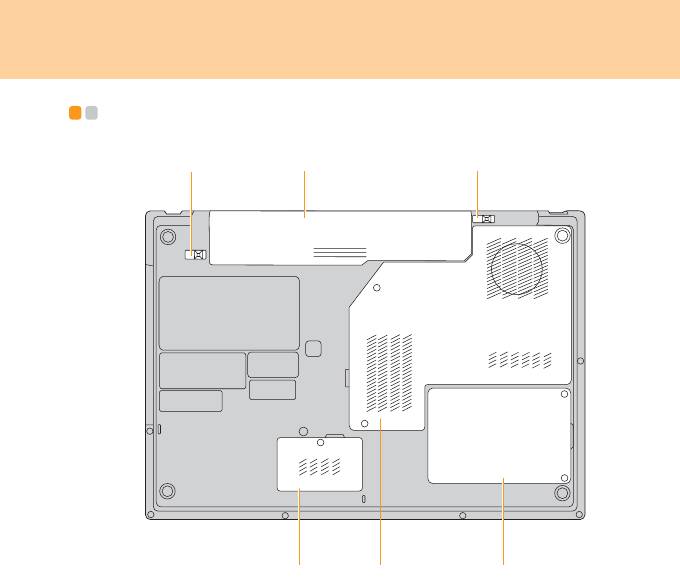
Глава 1. Общий обзор компьютера
Вид снизу - - - - - - - - - - - - - - - - - - - - - - - - - - - - - - - - - - - - - - - - - - - - - - - - - - - - - - - - - - - - - - - - - - - - - - - - - - - - - - - - - - - - - - - - -
a
cb
edf
7
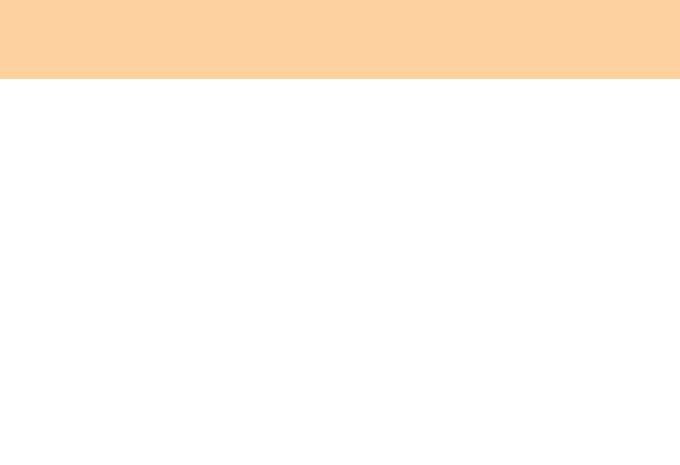
Глава 1. Общий обзор компьютера
Неавтоматическая защелка батареи
Неавтоматическая защелка батареи предназначена для закрепления
аккумулятора. Чтобы вставить или извлечь батарею, сдвиньте защелку в
открытое положение. После установки батареи переведите защелку в
закрытое положение.
Аккумуляторная батарея............................................................. 23
Подпружиненная защелка батареи
Подпружиненная защелка батареи предназначена для закрепления
батареи. Когда батарея установлена, защелка автоматически
фиксируется. Для извлечения батареи эту защелку нужно удерживать в
открытом положении.
Отсек для плат беспроводной локальной или глобальной
сети
Платы беспроводной сети (Только на определенной модели),
установленные в данном отсеке, легко доступны.
Отсек для центрального процессора (ЦП)/ модуля памяти
(ОЗУ)
Важно:
Не разбирайте и не заменяйте какие-либо компоненты
самостоятельно! В случае необходимости разборки или замены
обратитесь в официальный сервис-центр или к дилеру Lenovo для
проведения соответствующих работ.
8
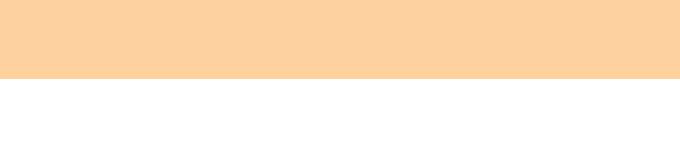
Глава 1. Общий обзор компьютера
Отсек для жесткого диска
В этом отсеке устанавливается жесткий диск.
Важно:
Не разбирайте и не заменяйте жесткий диск! В случае необходимости
разборки или замены обратитесь в официальный сервис-центр или к
дилеру Lenovo для проведения соответствующих работ.
9
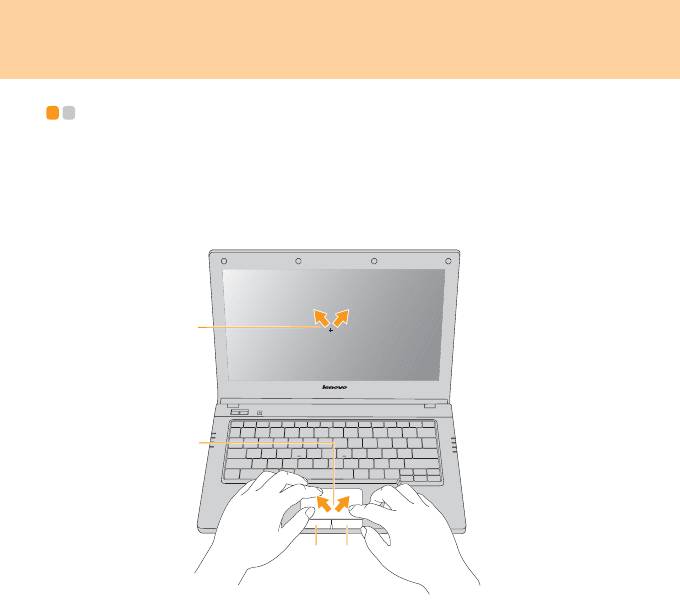
Глава 2. Использование компьютера
Использование сенсорной панели - - - - - - - - - - - - - - - - - - - - - - - - - - - - - - -
Сенсорная панель состоит из панели и двух клавиш. Она расположена в
нижней части клавиатуры. Чтобы переместить курсор на экране,
проведите по панели пальцем в направлении, в котором нужно переместить
курсор. Функции левой и правой клавиш соответствуют функциям
левой и правой кнопок обычной мыши.
10
b
a
dc
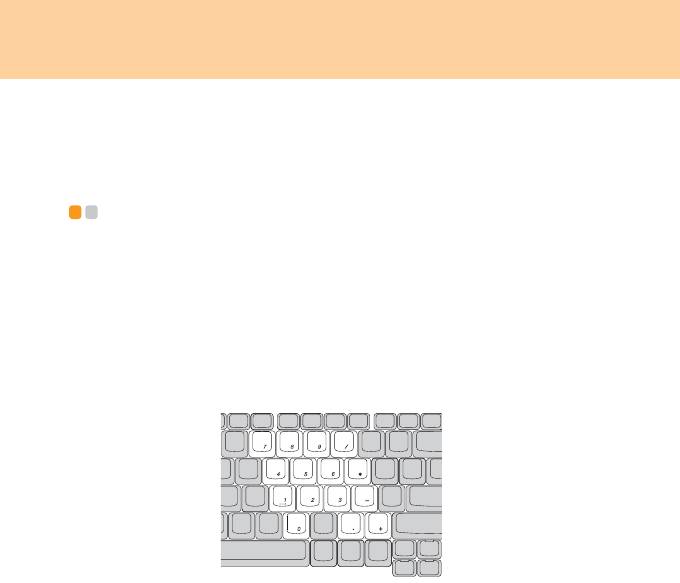
Глава 2. Использование компьютера
Примечание:
Можно также подключить USB-мышь через разъем USB.
Дополнительную информацию
см. в разделе “Подключение устройства
USB (Universal Serial Bus)” на стр. 28
.
Использование клавиатуры - - - - - - - - - - - - - - - - - - - - - - - - - - - - - - - - - - - - - - - - - - - - - -
В данном компьютере цифровая клавиатура и функциональные клавиши
находятся на стандартной клавиатуре.
Цифровая клавиатура
На этой клавиатуре есть клавиши, которые при включении работают в
качестве 10-клавишной цифровой клавиатуры.
Чтобы включить или выключить цифровую клавиатуру, нажмите сочетание
клавиш Fn+Insert/NmLk.
* Вид изделия может отличаться от иллюстраций.
Сверяйтесь с самим изделием.
11
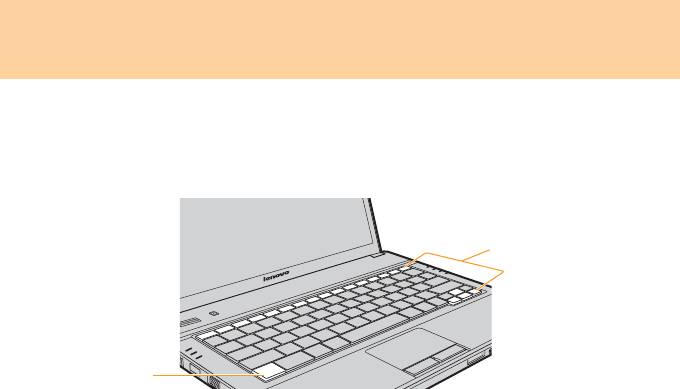
Глава 2. Использование компьютера
Комбинации функциональных клавиш
При помощи функциональных клавиш можно сделать работу на компьютере
более эффективной. Чтобы использовать эту функцию, нажмите и
удерживайте клавишу Fn и нажмите одну из функциональных клавиш .
12
b
a


















